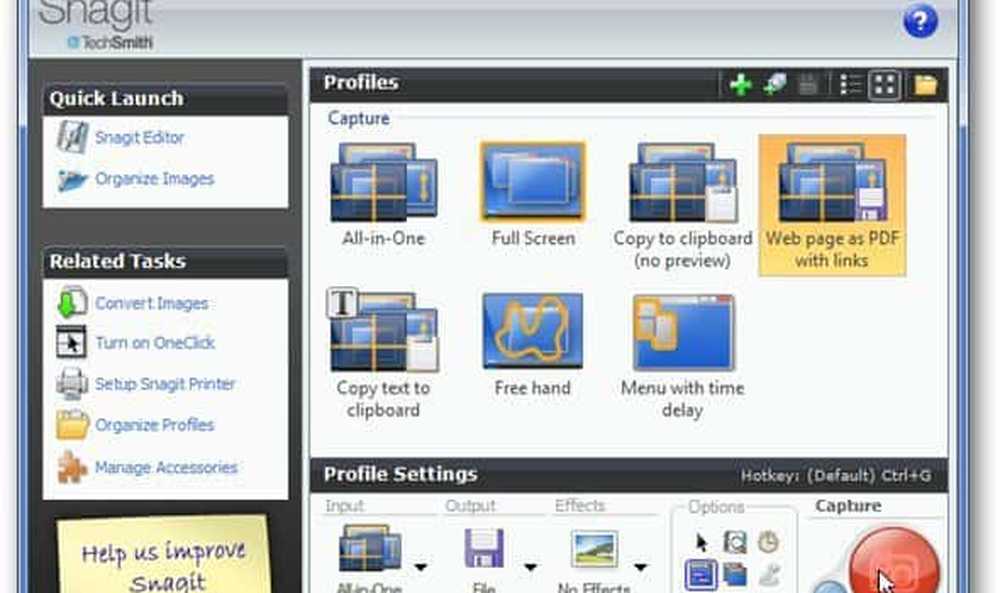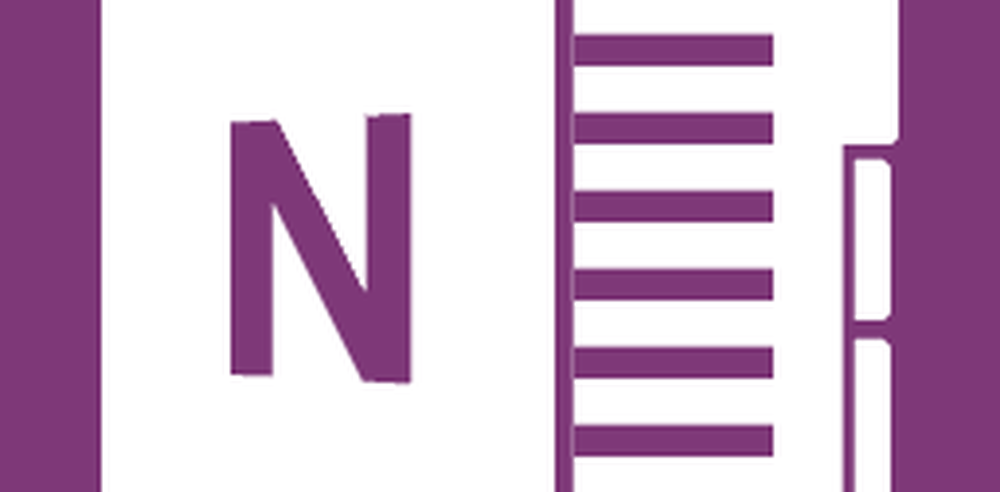Comment enregistrer des images Spotlight Lock Screen dans Windows 10
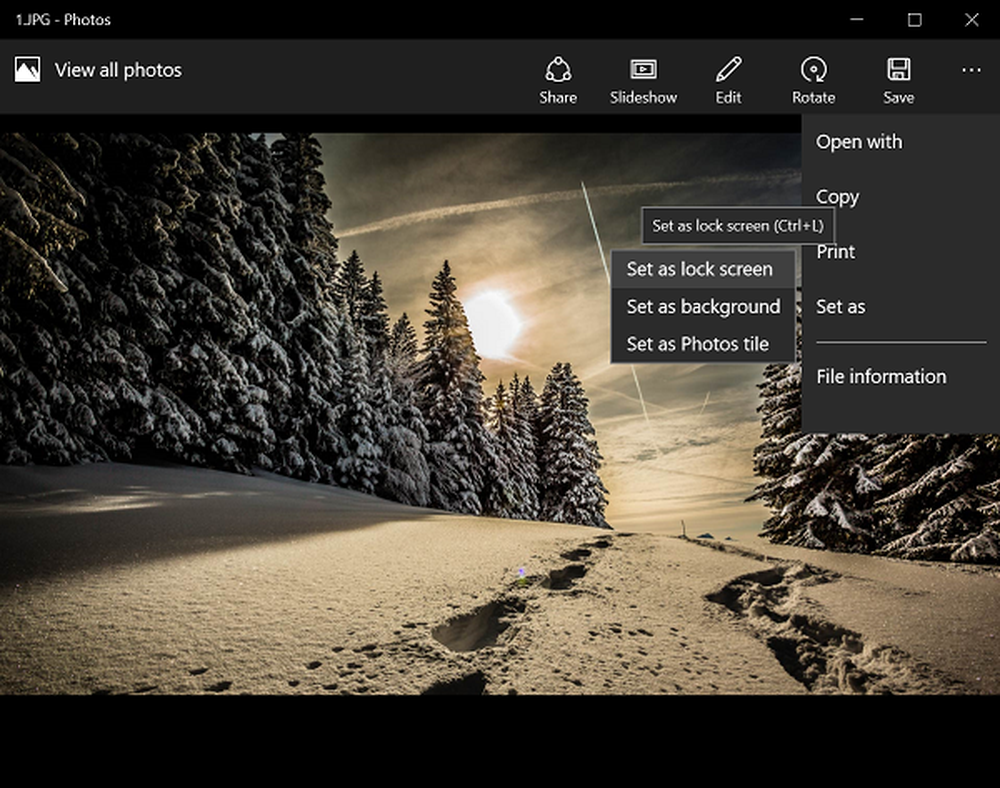
Dans notre précédent didacticiel, nous avons expliqué à nos lecteurs comment activer la fonctionnalité Spotlight dans Windows 10. Il s’agit d’une nouvelle fonctionnalité d’écran de verrouillage qui affiche de belles images provenant de Bing.com et certaines applications Windows en cours d'exécution. Cependant, il ne semble pas y avoir de moyen simple de télécharger et d’enregistrer les images dynamiques Windows Spotlight et de les définir comme fond d’écran ou de manière permanente comme écran de verrouillage. Sous Windows 10, les images de fond d’écran et d’écran de verrouillage sont stockées dans le dossier C: \ Windows \ Web dossier. Mais où sont téléchargées les images Bing Spotlight? Cet article répondra à cette question et vous montrera comment enregistrer les images de l'écran de verrouillage Spotlight dans Windows 10
Enregistrer les images de l'écran de verrouillage Spotlight
Ouvrez l'explorateur de fichiers Windows, ouvrez l'onglet "Affichage" et cochez la case en regard du titre.Objets Cachés'forcer votre SE Windows 10 à afficher tous les fichiers et dossiers cachés.
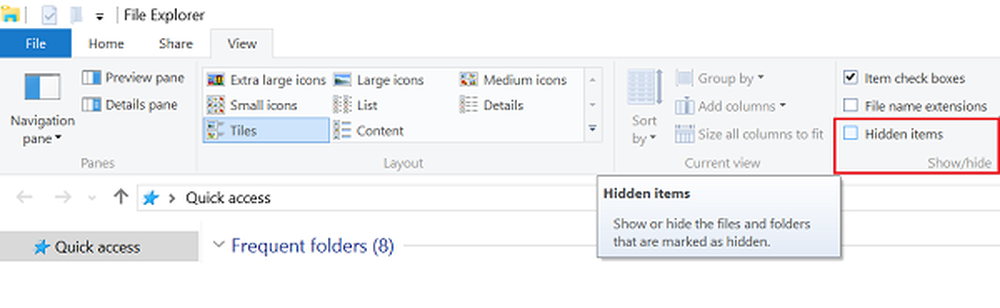
Ensuite, ouvrez le lecteur 'C' (emplacement où est généralement installé votre système d'exploitation) et accédez à l'adresse suivante:
C: \ Utilisateurs \ Nom d'utilisateur \ AppData \ Local \ Packages \ Microsoft.Windows.ContentDeliveryManager_cw5n1h2txyewy \ LocalState \ Asset
 Veuillez noter que dans le chemin ci-dessus, à la place du type UserName, vous possédez un nom d'utilisateur PC.
Veuillez noter que dans le chemin ci-dessus, à la place du type UserName, vous possédez un nom d'utilisateur PC.
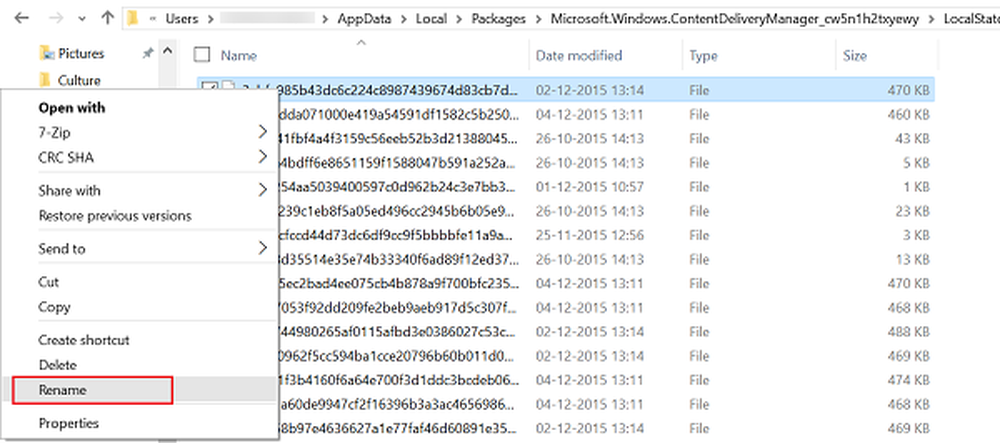
Pour ce faire, il suffit de cliquer avec le bouton droit sur un fichier et de sélectionner le Renommer option et les sauvegarder au format JPG. En procédant de la même manière, vous pouvez renommer tous les fichiers et les ouvrir ensuite dans l'application Photos par défaut..
Ici, vous pourrez le définir comme écran de verrouillage ou comme fond d'écran.
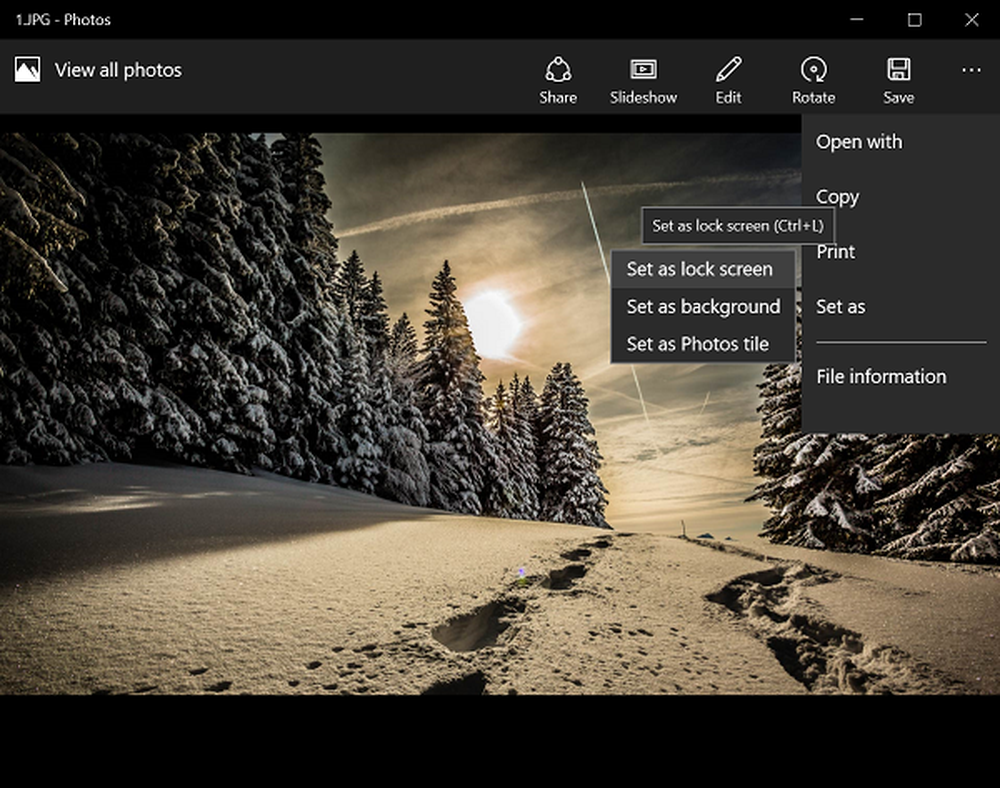
Si vous trouvez que renommer manuellement tous les fichiers est une tâche fastidieuse, cette astuce vous permet de renommer par lots les fichiers et les extensions de fichiers..
Utilisez l'application Thème dynamique pour définir automatiquement les images Bing et Spotlight comme arrière-plan ou écran verrouillé dans Windows 10..